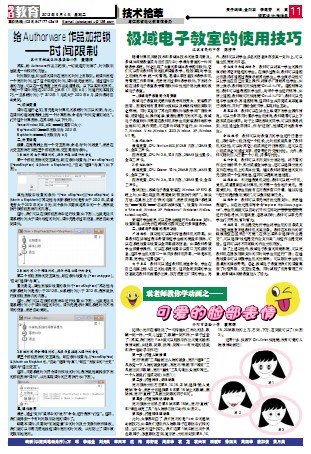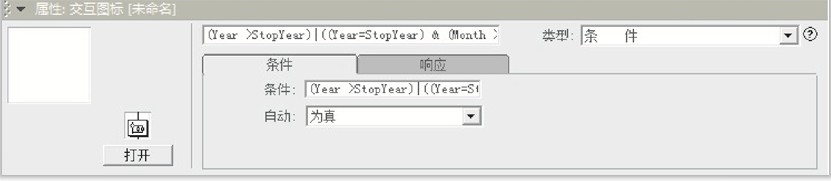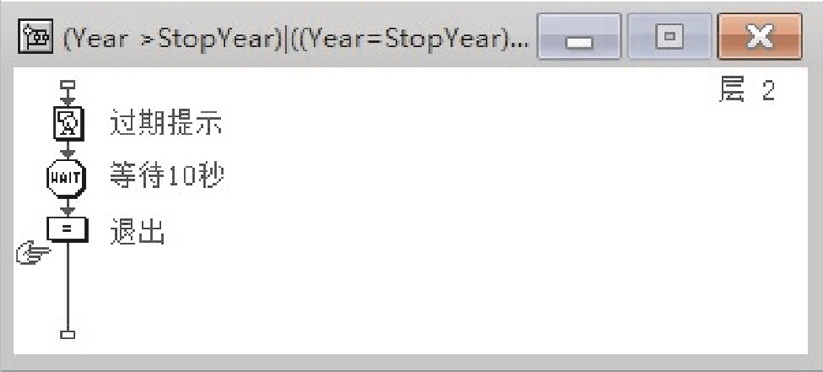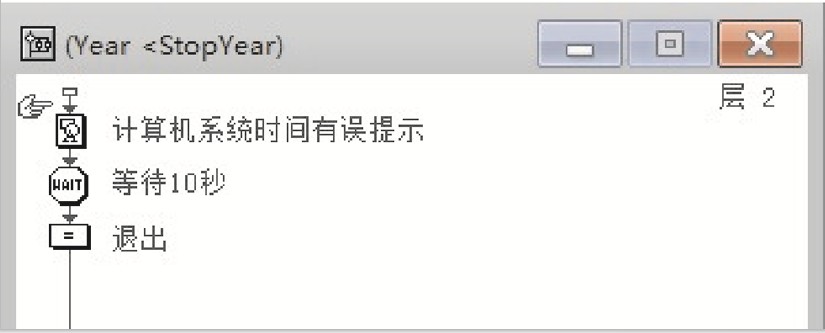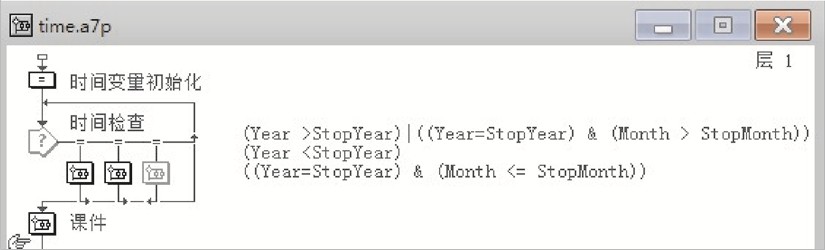其实,给Authorware作品加把锁,一切就迎刃而解了,时间限制法就是一种较好的方法。
时间限制法,即生成的课件在使用的时间上有限制。给课件固定一个使用时间,过了这个规定的时间,课件就无法使用。通过这种加密的方法,可以在一定程度上使作品免遭侵权。以下以实例的形式,介绍一下课件只能在2012年上半年(1月到6月)间运行的实现技巧,一旦系统时间小于2012年1月或大于2012年6月,课件都将自动关闭。
一、初始变量
课件在运行之初,首先是对计算机的系统时间加以判断,为此,在课件的起始流程线上拖一个计算图标,命名为“时间变量初始化”。打开这个计算图标,在其中输入以下代码:
ResizeWindow(800,600)——设置窗口大小
StopYear:=2012——年份限制为2012年
StopMonth:=6——月份限制为6月
二、分支设定
接着,在流程线上拖一个交互图标,命名为“时间检查”,然后在此交互图标右侧拖三个群组图标,交互类型为条件。
1.系统时间大于预设时间,提示并退出课件的分支
第一个群组图标的交互属性,响应条件设置为:(Year >StopYear)|((Year=StopYear) & (Month > StopMonth)),“自动”选择“为真”(如下图)。
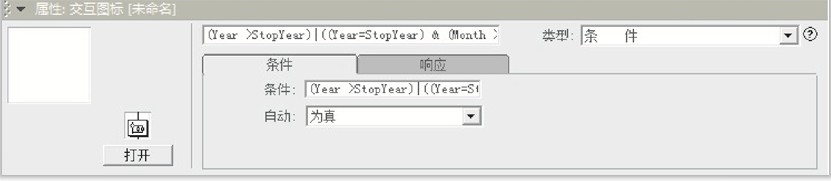
属性面版中设置的条件“(Year >StopYear)|((Year=StopYear) & (Month > StopMonth))”其功能为判断系统时间是否大于2012年,或者是否大于2012年的6月份,两个条件只要满足其中的一个,程序就执行该群组图标内的内容。
这时,我们可以在该群组图标中进行设置(如下图),也就是说只要系统时间大于课件设定的时间,课件先提示过期信息,然后自动关闭课件。
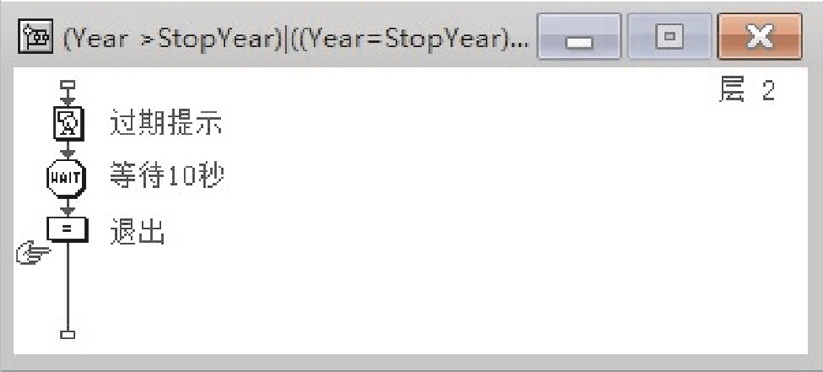
2.系统时间小于预设时间,提示并退出课件的分支
第二个群组图标的交互属性,响应条件设置为:(Year <stopyear),“自动”选择“为真”。
显而易见,属性面版中设置的条件“(Year <StopYear)”其功能为判断系统时间是否小于2012年,如系统时间小于2012年,程序就执行该群组图标内的内容。
这时,我们可以在该群组图标中进行设置(如下图),也就是说只要系统时间小于课件设定的时间,课件先提示计算机系统时间不准确的信息,然后自动关闭。
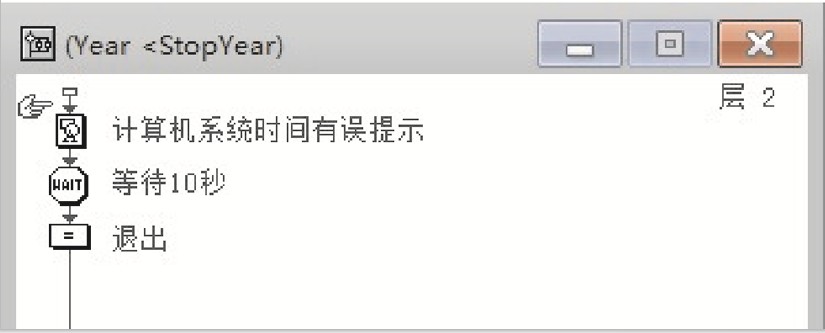
3.系统时间符合预设时间,无提示直接进入课件的分支
第三个群组图标的交互属性,响应条件设置为:((Year=StopYear) & (Month <= StopMonth)),“自动”选择“为真”,“响应”面版中的“分支”选项为“退出交互”。
这样,只要系统时间符合课件预设的时间,程序就能跳转到下面的群组图标“课件”,从而实现课件的正常执行(如下图)。
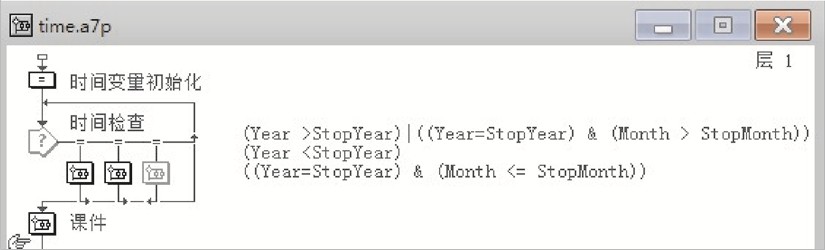
三、课件发布
最后,通过“文件”菜单中的“发布”命令,进行程序“打包”。这样,我们就得到一个有时间限制功能的课件了。
综观本课件,只要对“初始变量”中的时间及分支条件稍作修改,我们就可以非常方便地设定课件使用的时间段,从而防止了课件被无限制地使用。